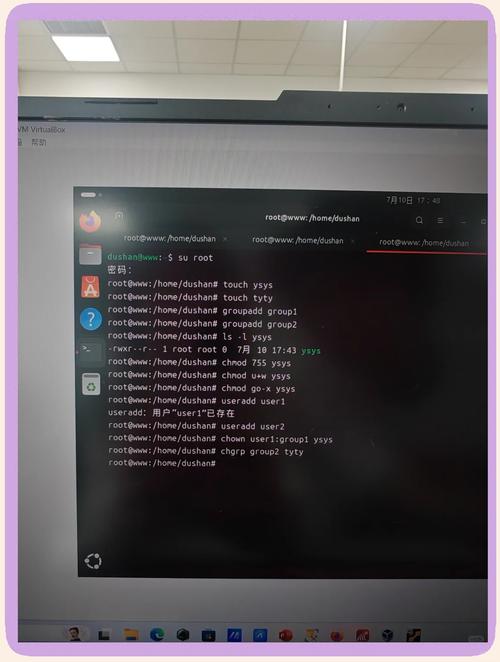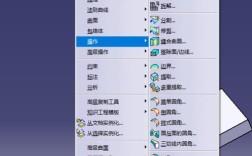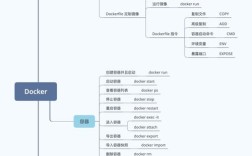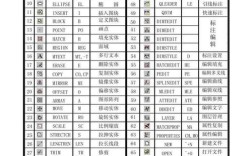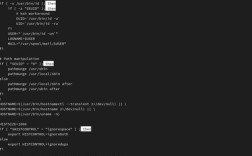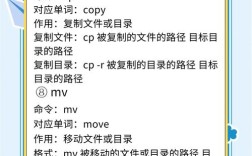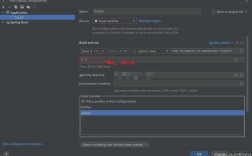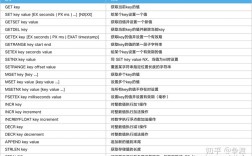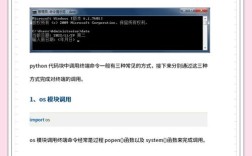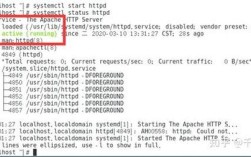在 Vim 编辑器中,撤销命令是文本编辑的核心功能之一,它允许用户轻松恢复到之前的编辑状态,避免因误操作导致的数据丢失,Vim 的撤销系统基于“撤销树”结构,不仅支持线性撤销,还能记录分支操作,为用户提供了灵活的回退机制,本文将详细介绍 Vim 的撤销命令及其相关操作,包括基本用法、高级技巧以及与其他编辑功能的结合使用。
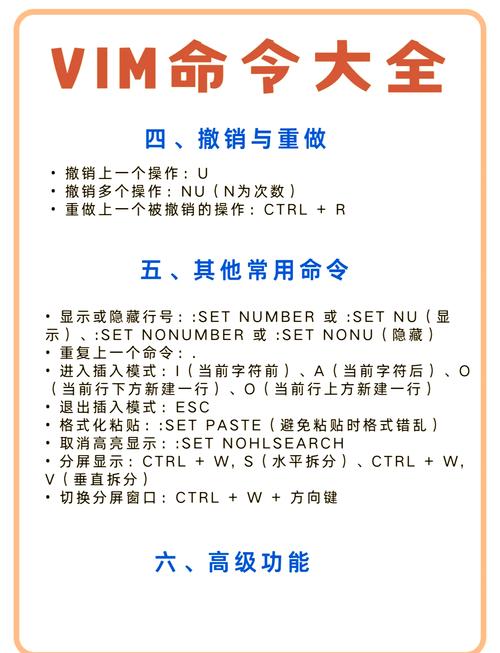
基本撤销命令
Vim 的最基本撤销命令是 u(小写),用于撤销上一次的编辑操作,这里的“编辑操作”指的是能够改变文本内容的动作,如插入、删除、替换、粘贴等,用户输入了一段文字后按下 u,Vim 会删除最后输入的内容;如果删除了某行文本,按下 u 则会恢复该行,需要注意的是,u 命令仅针对当前编辑会话有效,且每次按下 u 会逐步撤销到更早的状态。
与 u 相关的是 Ctrl + r 组合键,用于重做(Redo)被撤销的操作,重做可以理解为“撤销的撤销”,即恢复被 u 命令移除的更改,用户依次进行了操作 A、B、C,通过三次 u 撤销到操作 A 的状态,再按三次 Ctrl + r 可以逐步恢复到 B、C 的状态。Ctrl + r 和 u 配合使用,形成了完整的撤销-重做循环。
撤销范围与次数控制
Vim 允许用户通过数字前缀指定撤销的次数。5u 表示连续撤销 5 次操作,3Ctrl + r 表示重做 3 次被撤销的操作,这种语法适用于大多数 Vim 命令,能够高效处理批量撤销需求,用户还可以结合动作命令指定撤销范围,如 d{motion} 删除文本后,使用 u 仅撤销删除操作,而不影响其他编辑。
撤销树与分支管理
Vim 的高级特性之一是“撤销树”,它记录了所有编辑操作的分支路径,用户在编辑文本时进行了以下操作:插入内容 A → 撤销 → 插入内容 B → 撤销 → 插入内容 C,此时撤销树会保存三个分支,用户可以通过 g-(撤销到上一个分支点)和 g+(重做到下一个分支点)在不同分支间切换,这种设计允许用户探索不同的编辑版本,而不会丢失中间操作。

持久化撤销与文件恢复
默认情况下,Vim 的撤销记录仅在当前编辑会话中有效,关闭文件后撤销信息会被丢弃,但通过启用 undofile 选项,Vim 可以将撤销记录保存到磁盘文件中,实现跨会话的持久化撤销,启用方法是在 .vimrc 配置文件中添加 set undofile,这样即使重新打开文件,也能恢复之前的编辑状态,持久化撤销对于重要文档的编辑尤为重要,可有效防止意外关闭导致的数据丢失。
与其他编辑功能的结合
Vim 的撤销命令可以与其他编辑功能无缝结合,在可视模式下选择文本后执行删除(d)或替换(c),使用 u 可撤销整个选择区域的操作;使用 命令重复上一次操作时,u 也会撤销重复的结果,Vim 的“录制宏”功能(q{char})会将录制过程中的所有操作视为单个编辑单元,因此执行宏后只需一次 u 即可撤销所有录制动作。
常见问题与注意事项
- 撤销命令的适用范围:
u仅能撤销改变文本内容的操作,如光标移动(hjkl)、模式切换(i、v)等不会触发撤销记录。 - 大文件的性能影响:在超大文件中频繁撤销可能导致性能下降,可通过
set undolevels=1000限制撤销记录数量,或禁用undofile以减少磁盘占用。
相关问答FAQs
问题1:如何在 Vim 中撤销多行删除操作?
解答:若用户通过 dd 删除了一行或通过 d{motion} 删除了多行文本,只需按下 u 即可一次性恢复所有被删除的行,连续删除三行后,按一次 u 会恢复全部三行,而非逐行恢复,若需撤销多次删除操作,可使用数字前缀,如 3u 撤销三次连续的删除动作。
问题2:如何撤销 Vim 中的替换操作?
解答:在 Vim 中,替换操作(如 r{char} 替换单个字符或 s{char} 替换当前字符并进入插入模式)均可通过 u 撤销,执行 rx 将当前字符替换为 x 后,按 u 会恢复原字符,若替换范围较大(如 c{motion} 替换多行文本),u 会撤销整个替换块,恢复替换前的内容。